Anleitung zum Herunterladen von Twitter-Videos auf iPhone, iPad
Wie lade ich Twitter-Videos auf das iPhone herunter? In diesem Artikel zeige ich Ihnen, wie Sie Twitter-Videos mit dem X2Twitter.com-Tool herunterladen.
X2Twitter.com ist ein Tool, mit dem Sie Twitter-Videos online herunterladen können. Dieses Tool unterstützt das Herunterladen von Twitter MP4-Videos mit hoher Qualität, das Herunterladen von GIFs und das kostenlose Konvertieren von Twitter-Videos in MP3.
Videolink abrufen Tweet
Um Twitter-Videos herunterzuladen, benötigst du den "Link zum Tweet" von Twitter (Folge den Schritten unten, um den Tweet-Link zu erhalten).
Schritt 1: Öffnen Sie die Twitter-App, suchen Sie das Video oder GIF, das Sie herunterladen möchten, und tippen Sie auf das Symbol  (Teilen).
(Teilen).
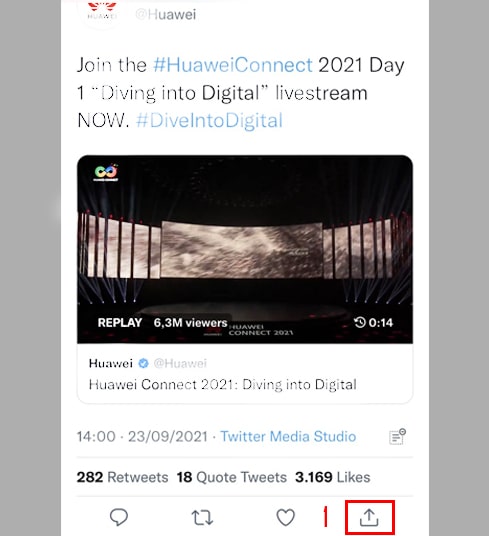
Schritt 2: Klicken Sie auf die Schaltfläche "Link kopieren", um den Tweet-Link zu erhalten.
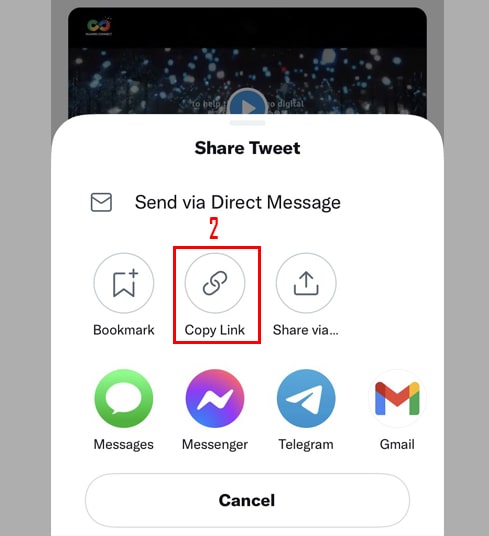
Nachdem Sie den Tweet-Link erhalten haben, folgen Sie den folgenden 2 Möglichkeiten, um Twitter-Videos herunterzuladen.
Methode 1: Funktioniert mit iOS 13+ und iPadOS 13+
Ab den Versionen iOS 13 und iPadOS 13 und höher verfügt Safari über eine neue Funktion "Download Manager". In dieser Funktion können Sie Dateien direkt über den Browser herunterladen. Sie können auch die Liste der heruntergeladenen und gelöschten Dateien überprüfen und verwalten. Sie können auch über die App "Dateien" auf dem iPhone und iPad auf Ihre heruntergeladenen Dateien zugreifen.
Anleitung zum Herunterladen von Twitter-Videos mit dem Safari-Browser
Schritt 1: Rufen Sie https://x2twitter.com mit dem „Safari“-Browser auf Ihrem iPhone oder iPad auf.
Schritt 2: Fügen Sie den kopierten Tweet-Link und das Eingabefeld ein und klicken Sie auf die Schaltfläche "Herunterladen".
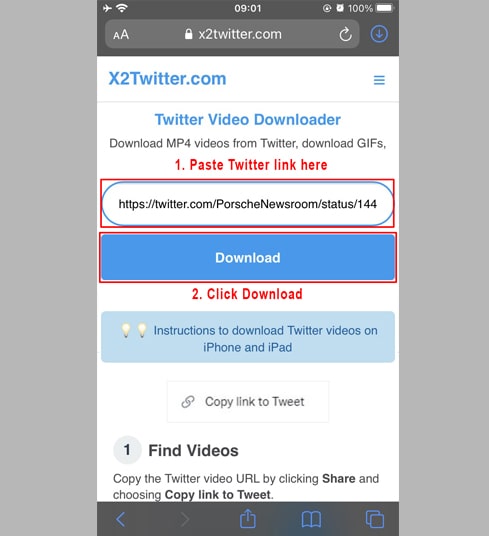
Schritt 3: Twitter-Video herunterladen
- Wählen Sie das Format (MP4 oder MP3) und die Qualität, die Sie herunterladen möchten (von 144p bis HD 720p oder FullHD 1080p, 2K, 4K - Abhängig von der Originalqualität des Twitter-Videos).
- Drücken Sie die Schaltfläche "MP4 herunterladen" oder "In MP3 konvertieren" und warten Sie einige Sekunden, bis die Datei auf Ihr Gerät heruntergeladen wurde.
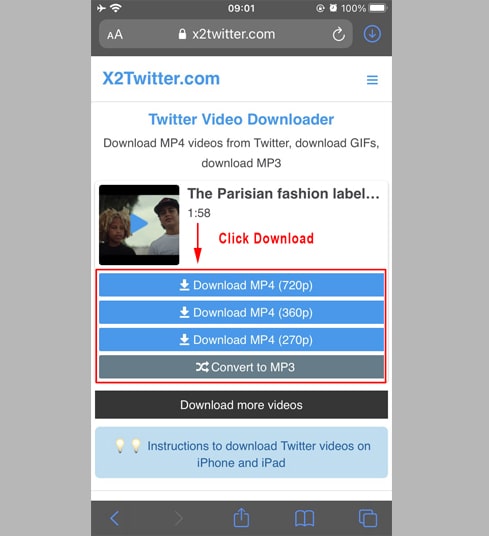
Notiz:
- Nachdem Sie auf die Schaltfläche "In MP3 konvertieren" geklickt haben, warten Sie einige Sekunden, um Twitter-Videos in MP3 zu konvertieren, und drücken Sie dann weiter auf die Schaltfläche "MP3 herunterladen", um die MP3-Datei auf Ihr Gerät herunterzuladen.
Schritt 4: Klicken Sie auf "Herunterladen"
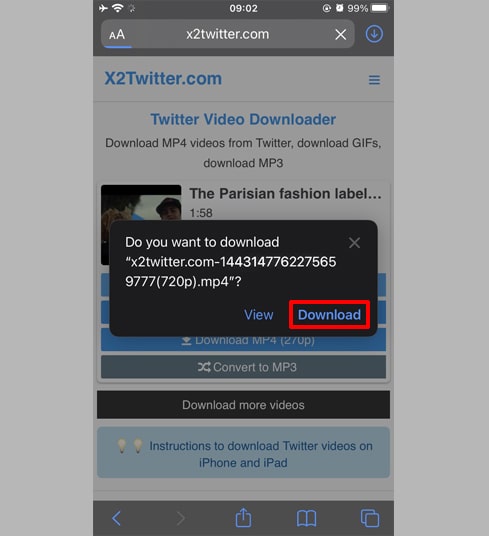
Schritt 5: Sie sehen das Download-Symbol oben im Browser wie unten gezeigt. Klicken Sie auf , um den Ordner mit dem gerade heruntergeladenen Video zu öffnen.
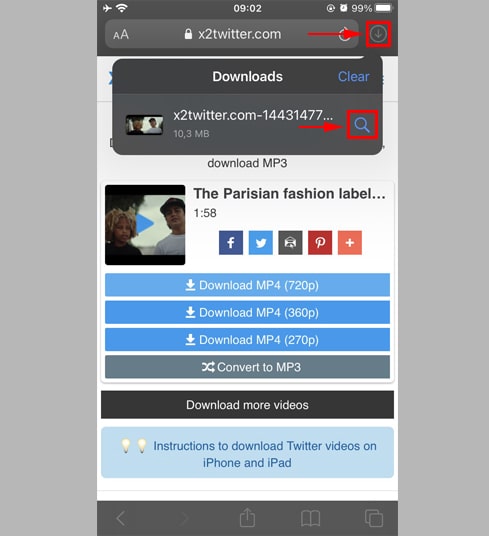
Schritt 6: Halten Sie Ihre Hand auf dem Video, ein Menü wird angezeigt. Klicken Sie auf die Schaltfläche "Teilen".
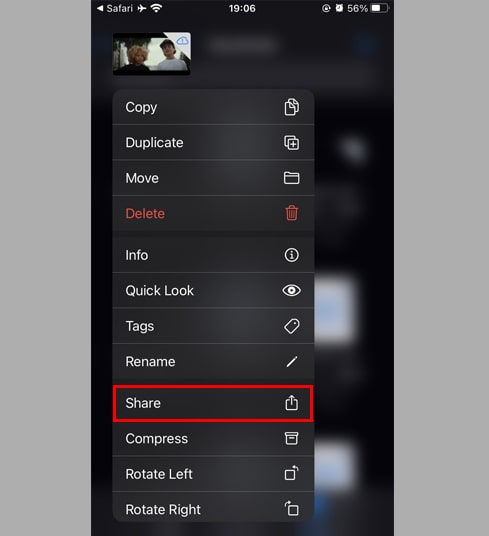
Schritt 7: Suchen Sie die Option "Video speichern" und klicken Sie darauf.
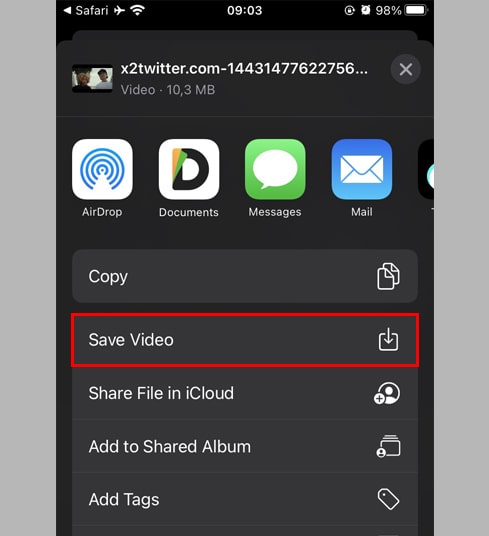
Schritt 8: Öffnen Sie die App "Fotos" und genießen Sie das heruntergeladene Video.

Methode 2: Verwenden Sie die App "Documents by Readdle" (gilt für iOS 12)
Auf diese Weise wird eine kostenlose Dateimanager-App namens "Documents by Readdle" verwendet, die auf den meisten iOS-Geräten funktionieren sollte.
Schritt 1: Installieren und öffnen Sie die Anwendung "Documents by Readdle"
- Gehen Sie auf Ihrem iOS-Gerät zum App Store und suchen Sie nach "Documents by Readdle".
- Starten Sie nach Abschluss der Installation "Documents by Readdle".
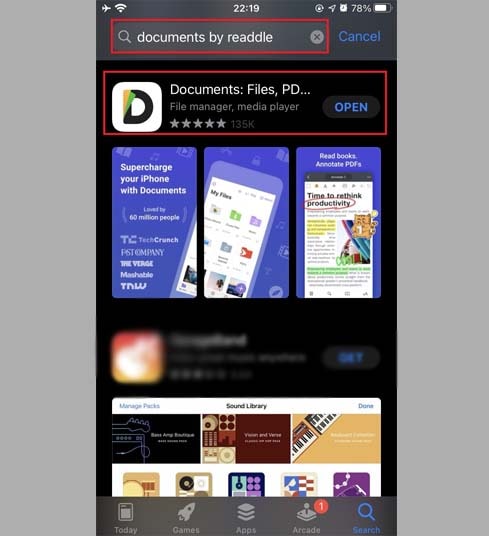
Schritt 2: Rufen Sie die Website "X2Twitter.com" in der Anwendung "Documents by Readdle" auf
Tippen Sie in der App "Documents by Readdle" auf das Browsersymbol, das wie das Safari-Symbol aussieht (ein kleiner Kompass, auf dem iPhone unten rechts, auf dem iPad im Menü links), dann wird der Webbrowser angezeigt angezeigt.
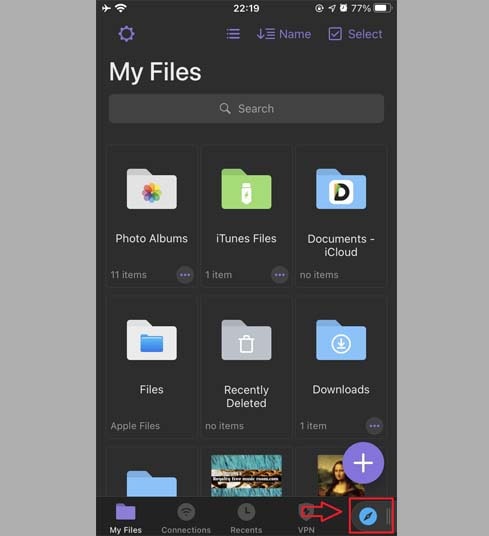
Schritt 3: Fügen Sie den kopierten Tweet-Link in das Eingabefeld ein und klicken Sie auf „Herunterladen“.
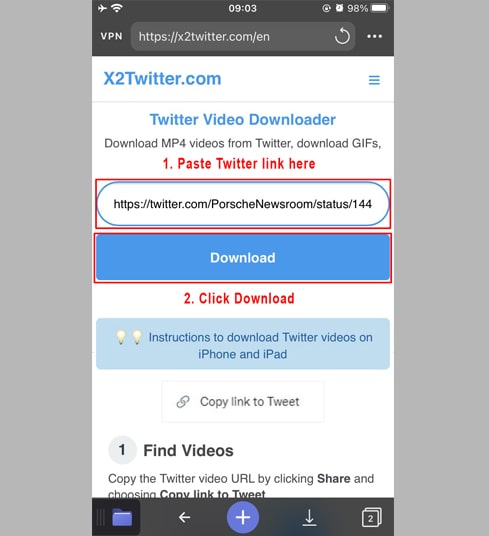
Schritt 4: Twitter-Video herunterladen
- Wählen Sie das Format (MP4 oder MP3) und die Qualität, die Sie herunterladen möchten (von 144p bis HD 720p oder FullHD 1080p, 2K, 4K - Abhängig von der Originalqualität des Twitter-Videos).
- Drücken Sie die Schaltfläche "MP4 herunterladen" oder "In MP3 konvertieren" und warten Sie einige Sekunden, bis die Datei auf Ihr Gerät heruntergeladen wurde.
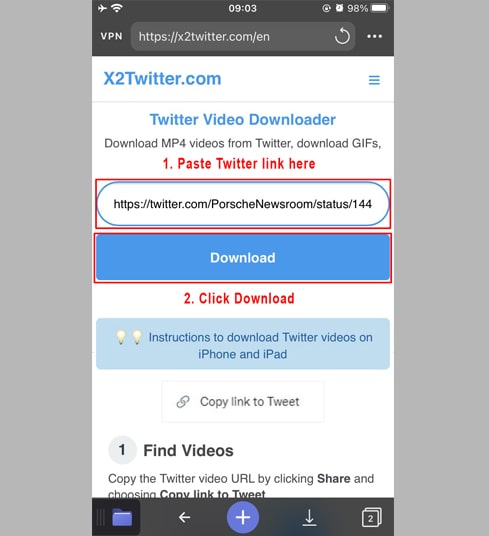
Notiz:
- Nachdem Sie auf die Schaltfläche "In MP3 konvertieren" geklickt haben, warten Sie einige Sekunden, um Twitter-Videos in MP3 zu konvertieren, und drücken Sie dann weiter auf die Schaltfläche "MP3 herunterladen", um die MP3-Datei auf Ihr Gerät herunterzuladen.
Schritt 5: Sie können die Datei umbenennen und dann auf die Schaltfläche "Fertig" klicken, um den Videospeichervorgang abzuschließen.
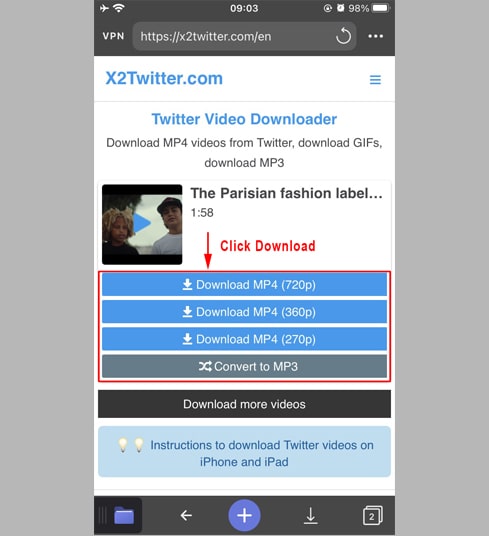
Schritt 6: Verschieben Sie das heruntergeladene Video in den Ordner "Fotos"
- Tippen Sie auf das Symbol "Meine Dateien" in der unteren rechten Ecke, um den Fortschritt des Video-Downloads zu sehen.
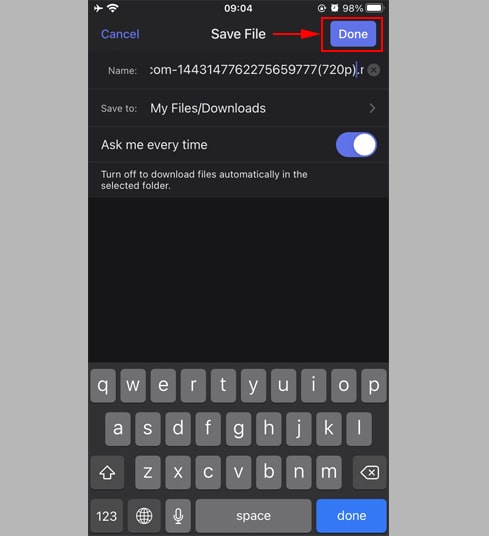
- Klicken Sie im Ordner "Downloads" auf das Drei-Punkte-Symbol direkt unter dem Video, klicken Sie auf "Verschieben" -> "Fotos", um das Video in den Ordner "Fotos" zu verschieben. Jetzt können Sie das Video offline in "Fotos" genießen. Bücherei.
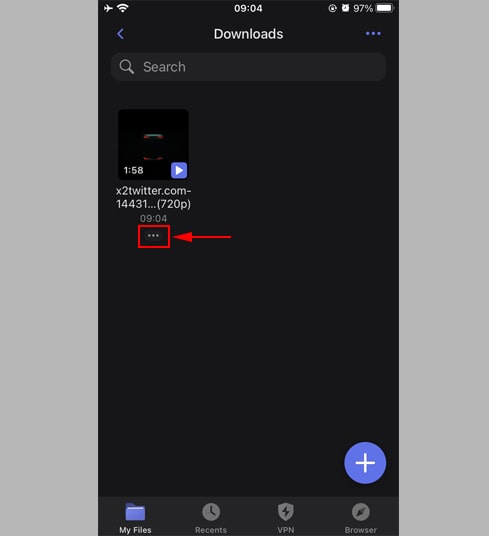
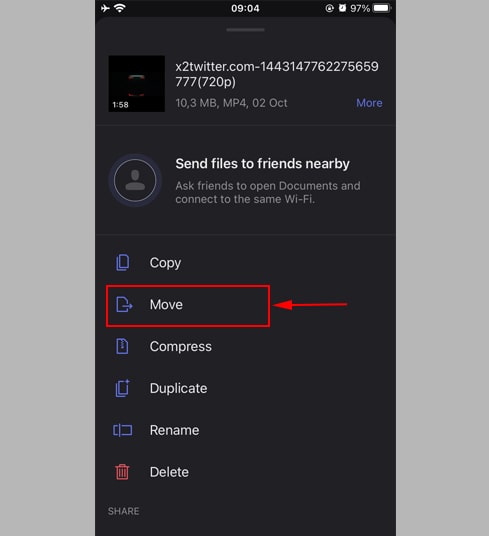
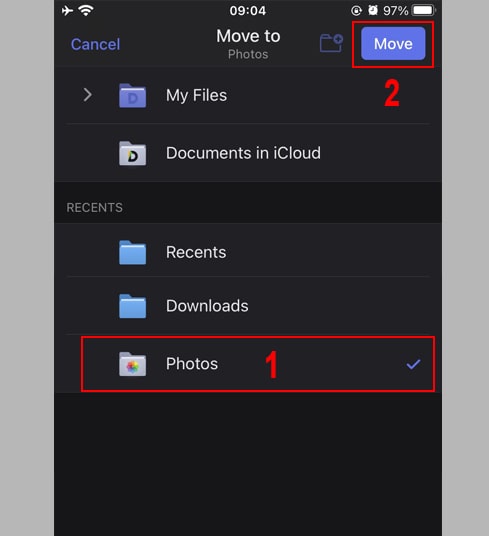
- Öffnen Sie die App "Fotos" und genießen Sie das heruntergeladene Video.

Viel Glück!
Wenn beim Herunterladen von Twitter-Videos ein Fehler auftritt, wenden Sie sich bitte an: contact.x2twitter@gmail.com